
Πίνακας περιεχομένων:
- Συγγραφέας John Day [email protected].
- Public 2024-01-30 08:37.
- Τελευταία τροποποίηση 2025-01-23 14:39.

αυτό είναι ένας ελεγκτής παιχνιδιών (διαστημικό πρόγραμμα kerbal)
Βήμα 1: Υλικό:
-1 arduino pro micro
-πολλά στιγμιαία κουμπιά (χειριστήριο 4NO, κουμπιά led …)
-διακόπτης εναλλαγής
-2 περιστροφικοί κωδικοποιητές
-Καλώδια USB
-κουτί για να χωράει τα πάντα
-ηλεκτρικά καλώδια
-διανομέας USB
- εργαλεία (τρυπάνι, κατσαβίδια, κολλητήρι,…)
-παλιό πληκτρολόγιο USB * προαιρετικό * (για να προσθέσετε περισσότερα κουμπιά) (βήμα 5)
-και φυσικά το Διαστημικό Πρόγραμμα Kerbal
Βήμα 2: Εγκατάσταση κουμπιών

αυτό το βήμα είναι πολύ σημαντικό επειδή ο ελεγκτής σας πρέπει να είναι εργονομικός
Σας συνιστώ να φτιάξετε πρωτότυπα σε χαρτόνι για να δοκιμάσετε διαφορετικές τοποθετήσεις κουμπιών
Βήμα 3: Τρυπήστε τρύπες

όταν είστε ευχαριστημένοι με την τοποθέτηση των κουμπιών σας, κάντε σημάδια με ένα μολύβι και μετά ανοίξτε τρύπες στη σωστή διάμετρο
Βήμα 4: Συγκόλληση

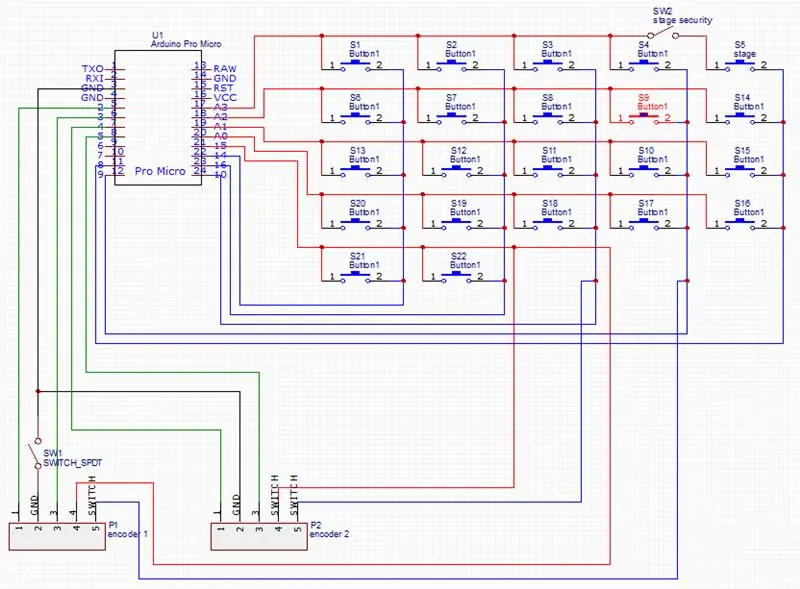
τοποθετήστε τα κουμπιά στις αντίστοιχες οπές τους και ξεκινήστε την καλωδίωση σύμφωνα με το διάγραμμα
Βήμα 5: Περισσότερα κουμπιά

*αυτό το βήμα είναι προαιρετικό*
ο αριθμός των κουμπιών σε μια μήτρα είναι περιορισμένος, οπότε υπάρχει μια λύση:
ανοίξτε ένα παλιό πληκτρολόγιο USB και πάρτε το PCB μέσα
η ηλεκτρονική κάρτα ενός πληκτρολογίου έχει πολλές καρφίτσες και όταν δύο ακίδες συνδέονται με ένα καλώδιο, το πληκτρολόγιο γράφει έναν χαρακτήρα, ώστε να μπορείτε να δοκιμάσετε όλες τις συνδυασμούς για να βρείτε τους χαρακτήρες "1, 2, 3, 4, 5, 6, 7, 8, τόμος+ και όγκος-"
Στη συνέχεια, συγκολλήστε τα κουμπιά στις αντίστοιχες ακίδες και εάν λειτουργεί, κάθε κουμπί πρέπει να γράψει έναν αριθμό στο φορητό υπολογιστή σας.
Βήμα 6: Σύρματα

όταν όλα είναι συγκολλημένα, είναι σχεδόν έτοιμο
έχουμε 3 καλώδια USB:
-1 για arduino
-1 για την κάρτα πληκτρολογίου
-1 για την τροφοδοσία φώτων
οπότε η λύση είναι να προσθέσετε ένα διανομέα USB μέσα.
(ο ροζ αφρός είναι εδώ για να μονώσει γιατί το κουτί μου είναι μεταλλικό κουτί).
Βήμα 7: Σκίτσο
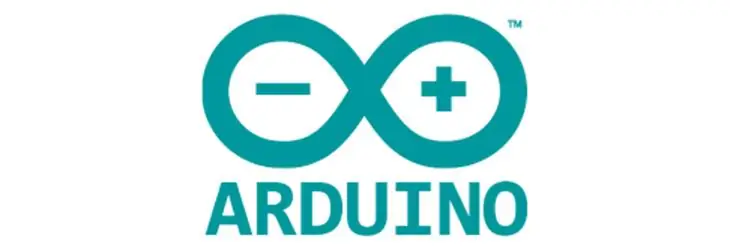
Δεν έκανα το σκίτσο του arduino.
το σκίτσο που χρησιμοποιώ είναι αυτό (είναι από το κανάλι amstudio που έφτιαξε ένα κουμπί για άλλο παιχνίδι).
χρειάζεστε επίσης βιβλιοθήκη εδώ
Βήμα 8: Ετικέτες



εκτυπώστε ετικέτες και κολλήστε τις στα αντίστοιχα κουμπιά.
Βήμα 9: Εκχώρηση
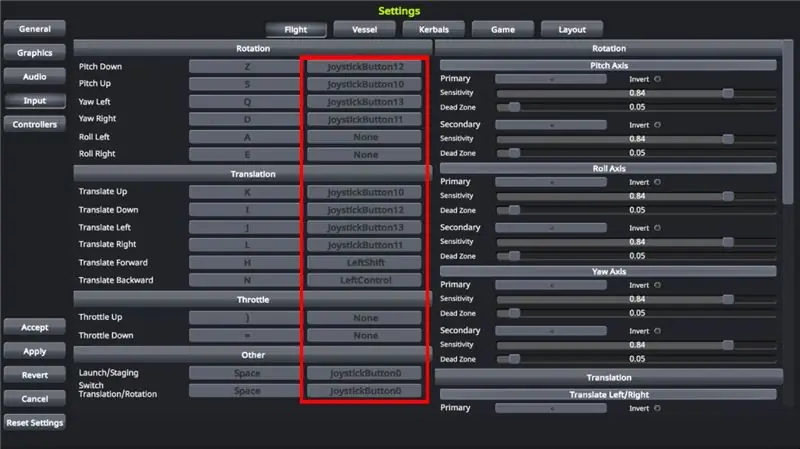
συνδέστε το χειριστήριο στον υπολογιστή σας και ελέγξτε με "joytokey" ότι όλα τα κουμπιά σας λειτουργούν
στη συνέχεια, εκκινήστε το KSP, μεταβείτε στις ρυθμίσεις, εισαγάγετε και αντιστοιχίστε κάθε κουμπί του ελεγκτή σας σε μια λειτουργία.
Βήμα 10:

αυτό το έργο τελειώνει εάν έχετε ερωτήσεις να μου κάνετε: γράψτε ένα σχόλιο.
Συνιστάται:
Αφαίρεση Servo Controller: 5 Βήματα (με εικόνες)

Αφαιρέστε έναν σερβο ελεγκτή: Οι σερβοκινητήρες είναι πολύ διασκεδαστικοί όταν θέλετε να διασυνδέσετε εύκολα έναν μοτέρ με έναν μικροελεγκτή. Ωστόσο, μερικές φορές, θέλετε ένα ωραίο μικρό μοτέρ και δεν θέλετε να ενοχλείστε με τα κυκλώματα ελέγχου για να το οδηγήσετε. Τέτοιες στιγμές είναι
Arduino Based DIY Game Controller - Arduino PS2 Game Controller - Παίζοντας Tekken With DIY Arduino Gamepad: 7 Βήματα

Arduino Based DIY Game Controller | Arduino PS2 Game Controller | Παίζοντας Tekken With DIY Arduino Gamepad: Γεια σας παιδιά, το να παίζετε παιχνίδια είναι πάντα διασκεδαστικό, αλλά το παιχνίδι με το δικό σας προσαρμοσμένο χειριστήριο παιχνιδιών DIY είναι πιο διασκεδαστικό. Έτσι, θα κάνουμε έναν ελεγκτή παιχνιδιών χρησιμοποιώντας arduino pro micro σε αυτά τα εκπαιδευτικά
Πώς να αποσυναρμολογήσετε έναν υπολογιστή με εύκολα βήματα και εικόνες: 13 βήματα (με εικόνες)

Πώς να αποσυναρμολογήσετε έναν υπολογιστή με εύκολα βήματα και εικόνες: Αυτή είναι μια οδηγία σχετικά με τον τρόπο αποσυναρμολόγησης ενός υπολογιστή. Τα περισσότερα από τα βασικά στοιχεία είναι αρθρωτά και αφαιρούνται εύκολα. Ωστόσο, είναι σημαντικό να είστε οργανωμένοι σε αυτό. Αυτό θα σας βοηθήσει να αποφύγετε την απώλεια εξαρτημάτων και επίσης να κάνετε την επανασυναρμολόγηση να
YABC - Another Another Blynk Controller - IoT Cloud Temperature and Humidity Controller, ESP8266: 4 βήματα

YABC - Another Another Blynk Controller - IoT Cloud Temperature and Humidity Controller, ESP8266: Hi Makers, άρχισα πρόσφατα να καλλιεργώ μανιτάρια στο σπίτι, μανιτάρια Oysters, αλλά έχω ήδη 3 από αυτούς τους ελεγκτές στο σπίτι για τον έλεγχο θερμοκρασίας Fermenter για το σπίτι μου, γυναίκα κάνει επίσης αυτό το πράγμα Kombucha τώρα και ως θερμοστάτης για θερμότητα
NES Controller Shuffle (Nintendo Controller MP3, V3.0): 5 βήματα (με εικόνες)

NES Controller Shuffle (Nintendo Controller MP3, V3.0): Έσπασα τελείως το ryan97128 στο σχεδιασμό του για το Nintendo Controller MP3, έκδοση 2.0 και ακούω ότι πήρε την ιδέα από τον πανέξυπνο Morte_Moya, οπότε δεν μπορώ να πιστώσω όλη η ιδιοφυΐα τους. Απλώς ήθελα να προσθέσω την ευκολία και να επαναφορτίσω
